Snapchat은 사용자가 즉석 동영상과 사진을 공유할 수 있는 인기 있는 소셜 미디어 애플리케이션입니다. 창립자들은 Snapchat에서 공유되는 미디어가 보다 자연스러운 상호 작용을 불러일으키기 위해 일시적이라고 말했습니다. 그러나 많은 Snapchat 사용자는 친구의 사진과 동영상을 저장하고 싶어하지만 스크린샷을 찍으면 보낸 사람에게 알림이 전달되므로 이는 이상적인 솔루션이 아닙니다. 항상 휴대폰을 들고 친구들의 동영상을 녹화하고 싶은 사람이 누가 있을까요? 영상 품질이 낮을 뿐만 아니라 흔들릴 수도 있습니다. 따라서 이 기사에서는 애플리케이션을 사용하여 Snapchat 비디오를 저장하는 방법을 소개하여 다른 사람과 개인 스냅샷을 저장하는 문제를 해결하는 데 도움을 줍니다.
Android 사용자는 친구의 스냅을 저장하려면 타사 스크린캐스트 앱을 사용해야 하지만 iPhone 사용자에게는 더 많은 옵션이 있습니다. iPhone 사용자는 타사 앱을 사용하는 것 외에도 Mac 컴퓨터를 사용하여 스냅샷을 저장할 수도 있습니다.
1부: Mac에서 QuickTime을 사용하여 Snapchat 비디오 저장하기
다른 사람의 Snapchat 비디오를 iPhone에 저장하고 싶으십니까? 걱정하지 마십시오. 스크린샷 응용 프로그램으로 작동할 뿐만 아니라 iPhone에서 일어나는 모든 일을 더 잘 기록하는 기본 OSX 응용 프로그램인 QuickTime을 사용하면 됩니다. 간단한 단계는 다음과 같습니다. 1. 먼저 iPhone을 Mac 컴퓨터에 연결하고 최신 버전의 QuickTime 응용 프로그램이 설치되어 있는지 확인하십시오. 2. QuickTime 응용 프로그램을 열고 메뉴 표시줄에서 "파일" 옵션을 클릭합니다. 3. 드롭다운 메뉴에서 '새 비디오 녹화'를 선택하세요. 4. 팝업 녹음 창에 작은 화살표 버튼이 표시됩니다. 이 버튼을 클릭하고 드롭다운 메뉴에서 iPhone을 녹음 장치로 선택하세요. 5. 올바른 오디오 및 비디오 입력 장치를 선택했는지 확인하십시오. 6. 녹화 버튼을 클릭하고 iPhone에 저장하려는 Snapchat 비디오를 재생하십시오. 7. 동영상 재생이 끝나면 중지 버튼을 클릭하세요. 8. QuickTime에서는 방금 녹화한 영상을 편집하고 저장할 수 있습니다. 이러한 간단한 단계를 통해 다른 사람의 Snapchat 동영상을 귀하의 iPhone에 쉽게 저장할 수 있습니다. 타인의 개인정보를 존중하고 관련 법률 및 규정을 준수하십시오.
1단계: 먼저 QuickTime 앱을 열고 iPhone을 Mac 컴퓨터에 연결하세요. 이를 통해 Mac에서 iPhone 화면을 표시하고 제어할 수 있습니다.
두 번째 단계는 파일을 클릭하고 "새 영화 녹화" 목록에서 첫 번째 옵션을 선택하는 것입니다.
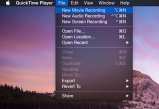
3단계: 녹음 소스를 선택하라는 메시지가 나타나면 녹음 버튼 옆에 있는 화살표를 클릭하고 iPhone 장치를 선택합니다.

네 번째 단계는 QuickTime을 사용하여 iPhone 화면을 컴퓨터에 미러링하는 것입니다. 먼저 Snapchat 앱을 실행하고 QuickTime에서 빨간색 녹화 버튼을 탭하세요. 그런 다음 친구의 스냅을 녹음할 수 있습니다. 몇 분 후에 QuickTime이 iPhone 화면 미러링을 시작하고 녹음을 시작할 수 있습니다.
Snapchat 비디오를 카메라 롤에 저장하는 방법
Snapchat 스냅을 휴대폰의 사진 앨범에 저장하려면 아래 단계를 따르세요. 1. Snapchat 앱을 열고 계정에 로그인하세요. 2. 홈 화면에서 왼쪽 상단에 있는 카메라 아이콘을 눌러 스냅샷을 찍습니다. 3. 스냅샷을 찍은 후 오른쪽 하단에 있는 보내기 버튼을 클릭하세요. 4. 전송 페이지의 오른쪽 하단에 있는 "앨범에 저장" 옵션을 찾아 클릭하세요. 5. Snapchat에서는 스냅이 앨범에 성공적으로 저장되었음을 알리는 확인 창이 나타납니다. 위의 단계를 통해 Snapchat 스냅샷을 휴대폰의 사진 앨범에 저장하여 언제든지 쉽게 보고 공유할 수 있습니다. 이 설정은 귀하가 적극적으로 저장하기로 선택한 스냅샷만 저장하며 수신된 모든 스냅샷을 자동으로 저장하지는 않는다는 점에 유의하십시오.
1단계: Snapchat 아이콘을 클릭하여 앱을 실행하세요.
2단계: Snapchat 앱을 열면 카메라 창이 나타납니다. Snapchat 홈 화면으로 이동하려면 아래로 스와이프하거나 화면 중앙에 있는 미니 Snapchat 아이콘을 탭하세요. 이를 통해 Snapchat의 다양한 기능과 인터페이스에 액세스할 수 있습니다.
세 번째 단계는 설정을 시작하는 것입니다. 화면 오른쪽 상단에 있는 톱니바퀴 아이콘을 클릭해야 작동됩니다.

4단계: "내 계정" 옵션을 클릭하고 "메모리"를 선택합니다.

5단계: 다음으로 '저장 위치' 버튼을 누르고 '카메라 롤만' 옵션을 선택하세요.

"메모리 및 카메라 롤"을 선택하면 스냅을 공유하기 전에 휴대폰에 저장할 수 있습니다. 이렇게 하면 메모리와 카메라 롤을 모두 절약할 수 있습니다.
추가 팁: 안전하고 사용하기 쉬운 iPhone 데이터 복구 도구
Tenorshare iPhone 데이터 복구는 iTunes 및 iCloud와 완벽하게 통합되어 있어 이를 활용하여 데이터를 복구할 수 있습니다. 이를 사용하면 장치나 컴퓨터에서 파일을 복구하기 전에 파일을 빠르게 스캔하고 미리 볼 수 있습니다. iPhone X/8/8 Plus를 포함한 모든 iPhone 모델과 iOS 11/10/9/8/7/6을 포함한 모든 iOS 버전을 지원합니다.

위 내용은 다른 사람들이 Snapchat 비디오를 저장하도록 하는 방법의 상세 내용입니다. 자세한 내용은 PHP 중국어 웹사이트의 기타 관련 기사를 참조하세요!
 iOS 18.3.2 업데이트 버그 수정으로 릴리스됩니다Apr 29, 2025 am 10:30 AM
iOS 18.3.2 업데이트 버그 수정으로 릴리스됩니다Apr 29, 2025 am 10:30 AMApple은 iPhone iOS 18.3.2 및 iPad iPados 18.3.2 업데이트를 출시합니다. 이 업데이트에는 주로 보안 패치 및 버그 수정이 포함되어 있으며 새로운 기능은 포함되지 않습니다. 또한 Mac은 MacOS Sequoia 15.3.2 업데이트, Safari 18.3.1 Ventura 및 Sonoma Systems의 업데이트, Apple TV의 TVOS 18.3.1 업데이트 및 Apple Vision Pro의 VisionOS 3.2.3 업데이트를 제공합니다. iOS 18.3.2 / iPados 18을 다운로드하여 설치하는 방법 18.
 Apple의 최신 Podcast 앱 업데이트는 iOS 18, iPados 18 및 MacOS 15 Apr 29, 2025 am 10:21 AM
Apple의 최신 Podcast 앱 업데이트는 iOS 18, iPados 18 및 MacOS 15 Apr 29, 2025 am 10:21 AMApple Podcasts는 iOS 18 및 iPados 18에서 상당한 업그레이드를받으며 팟 캐스트 발견, 즐거움 및 관리를 향상시킵니다. 이러한 개선 사항은 Apple 장치와의 원활한 통합에서 비롯된 앱의 인기를 기반으로합니다. 업데이트
 iPhone, Mac, iPad에서 Apple Intelligence를 비활성화하는 방법Apr 29, 2025 am 09:59 AM
iPhone, Mac, iPad에서 Apple Intelligence를 비활성화하는 방법Apr 29, 2025 am 09:59 AMApple Intelligence : Apple 기기의 AI 기능을 비활성화하는 안내서 Apple Intelligence로 공동으로 알려진 Apple의 AI 기능 제품군은 작문, 요약, 사업 계획 작성, 이메일 구성 및 이미지를위한 강력한 도구를 제공합니다.
 공유 에어 태그를 추가하여 iPhone, iPad, Mac을 찾는 방법Apr 29, 2025 am 09:41 AM
공유 에어 태그를 추가하여 iPhone, iPad, Mac을 찾는 방법Apr 29, 2025 am 09:41 AM공유 에어 태그 수락 : 간단한 가이드 Apple의 에어 태그는 편리한 추적 기능을 제공하며 다른 사람들과 공유하는 것은 산들 바람입니다. 누군가가 당신과 에어 태그를 공유 한 경우, iPhone, iPad 또는 M에서 내 앱을 찾는 방법은 다음과 같습니다.
 에어 태그를 다른 사람과 공유하는 방법Apr 29, 2025 am 09:31 AM
에어 태그를 다른 사람과 공유하는 방법Apr 29, 2025 am 09:31 AM누군가와 에어 태그를 공유하면 여러 사람이 내 앱 및 네트워크 찾기를 통해 단일 항목을 추적하기가 매우 쉽습니다. 예를 들어, 국가 또는 세계를 여행 할 때 수하물을 추적하고 에어 태그를 공유하고 싶을 수도 있습니다.
 Apple Intelligence를 비활성화하여 7GB의 iPhone, iPad 및 Mac 스토리지 복구Apr 29, 2025 am 09:20 AM
Apple Intelligence를 비활성화하여 7GB의 iPhone, iPad 및 Mac 스토리지 복구Apr 29, 2025 am 09:20 AMApple Smart가 없습니까? Apple Smart가 이메일을 작성하거나, 즉시 사업 계획을 만들거나, 편리한 글쓰기 및 요약 도구를 사용하는 데 도움이되지 않습니까? iPhone, iPad 또는 Mac을 사용하든 최근에 최신 버전의 시스템 소프트웨어로 업데이트 된 경우 Apple Smart가 기본적으로 활성화되어 있음을 알 수 있습니다. 이것은 Apple의 스마트 기능을 사용하는 사용자에게는 적합하지만 AI 도구를 사용하지 않거나 AI 도구를 좋아하지 않으면 장치의 추가 저장 공간에 대해 더 우려 할 수 있습니다. Apple Smart 사용자가 아닌 경우 iPhone, iPad 또는 Mac에서 7GB의 스토리지를 복원하기 위해이 기능을 비활성화하십시오. iPhone 및 iPad에서 7GB의 스토리지를 복원하는 방법 및
 Apple의 대규모 계산기 업데이트는 통화, 면적, 길이, 시간 및 기타 측정 장치를 쉽게 변환 할 수 있습니다 Apr 29, 2025 am 09:19 AM
Apple의 대규모 계산기 업데이트는 통화, 면적, 길이, 시간 및 기타 측정 장치를 쉽게 변환 할 수 있습니다 Apr 29, 2025 am 09:19 AMApple의 계산기 앱은 상당한 재 설계를 거쳐 기본 계산기에서 통합 된 과학적 기능, 단위 변환 및 계산 기록이있는 강력한 도구로 변환했습니다. 이 향상된 계산기는 iOS 18의 일부입니다
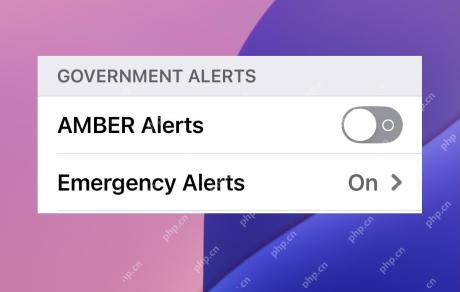 Apple Watch & iPhone에서 Amber Alerts를 끄는 방법Apr 29, 2025 am 09:12 AM
Apple Watch & iPhone에서 Amber Alerts를 끄는 방법Apr 29, 2025 am 09:12 AMAmber Alarm은 출발점이 좋은 실종 어린이를 찾는 데 도움이되었지만 갑작스러운 알람 사운드도 매우 산만 해져 많은 iPhone과 Apple Watch 사용자 가이 기능을 비활성화하려고 할 수 있습니다. Amber Alarm을 끄면 자고, 회의, 도서관에서 쇼를 보거나, 쇼를 보거나, 정부의 가혹한 사이렌이 iPhone 또는 Apple Watch로 직접 보내지고 싶지 않을 수있는 다른 활동에 참여하는 것과 같은 갑작스런 거친 사이렌이 직장이나 삶을 방해하지 않습니다. 앰버 알림에 대한 가장 성가신 점은 포지셔닝이 항상 정확하지는 않으며 때로는 오류가 수백 또는 수천 마일에 도달한다는 것입니다 (예 : 캘리포니아에 대한 시애틀에서 A를 받았습니다.


핫 AI 도구

Undresser.AI Undress
사실적인 누드 사진을 만들기 위한 AI 기반 앱

AI Clothes Remover
사진에서 옷을 제거하는 온라인 AI 도구입니다.

Undress AI Tool
무료로 이미지를 벗다

Clothoff.io
AI 옷 제거제

Video Face Swap
완전히 무료인 AI 얼굴 교환 도구를 사용하여 모든 비디오의 얼굴을 쉽게 바꾸세요!

인기 기사

뜨거운 도구

SublimeText3 Linux 새 버전
SublimeText3 Linux 최신 버전

SublimeText3 중국어 버전
중국어 버전, 사용하기 매우 쉽습니다.

VSCode Windows 64비트 다운로드
Microsoft에서 출시한 강력한 무료 IDE 편집기

안전한 시험 브라우저
안전한 시험 브라우저는 온라인 시험을 안전하게 치르기 위한 보안 브라우저 환경입니다. 이 소프트웨어는 모든 컴퓨터를 안전한 워크스테이션으로 바꿔줍니다. 이는 모든 유틸리티에 대한 액세스를 제어하고 학생들이 승인되지 않은 리소스를 사용하는 것을 방지합니다.

PhpStorm 맥 버전
최신(2018.2.1) 전문 PHP 통합 개발 도구







